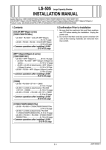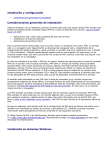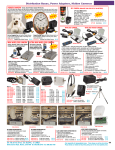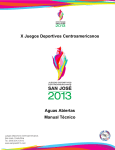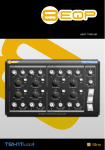Download Ministerio de Educación Pública Despacho de la Viceministra
Transcript
Ministerio de Educación Pública Dirección de Gestión y Evaluación de la Calidad Departamento de Evaluación de Calidad Unidad de Implementación PIAD Manual de usuario Evaluación del Desempeño de los Servidores 2013 1 Ministerio de Educación Pública Dirección de Gestión y Evaluación de la Calidad Departamento de Evaluación de Calidad Unidad de Implementación PIAD Generalidades de la herramienta. 1. Herramienta diseñada en Excel 2007, compatible con versiones superiores. 2. Es necesario habilitar macros o contenido. 3. Posee un menú personalizado. 4. Es muy “liviano”, pesa 4.5, lo que permite el envío por correo electrónico. 5. Diseñada para evaluar funcionarios del Título 1 y Título 2 del Ministerio de Educación Pública, Costa Rica. 6. Posee capacidad para evaluar hasta 500 funcionarios. 7. Realiza un resumen para el centro educativo. 2 Ministerio de Educación Pública Dirección de Gestión y Evaluación de la Calidad Departamento de Evaluación de Calidad Unidad de Implementación PIAD MENÚ>INICIO 1. 2. Permite ir a la hoja Principal de la herramienta. Desplaza a la hoja Datos, como requisito, debe haber completado la hoja Principal. 3. Hoja del Formulario que se imprime y entrega al funcionario. 4. Permite ir a la hoja de Resumen de las evaluaciones realizadas. 5. Activa una ventana que permite observar el nivel de avance de las evaluaciones realizadas. 6. Muestra la información de diseño y aprobación de la herramienta. 7. Abre la página web de gestionpiad, siempre y cuando exista conexión a internet. 8. Abre la página web del MEP, siempre y cuando exista conexión a internet. 9. Permite hacer una copia fiel del archivo. 10. Guarda los datos ingresados en la herramienta. 3 Ministerio de Educación Pública Dirección de Gestión y Evaluación de la Calidad Departamento de Evaluación de Calidad Unidad de Implementación PIAD Inicio> Principal 1. Posee 16 campos que deben completarse para que se active la hoja Datos. 2. Las celdas de fondo celeste son las que generan la información de las celdas de fondo gris, siempre y cuando se haya ingresado de forma correcta las cédulas. 3. Si no se generan los datos, deben agregarse de forma directa con ayuda de la contraseña “modificar” 4. En ésta hoja sólo deben ir datos de los jefes y del centro educativo. 4 Ministerio de Educación Pública Dirección de Gestión y Evaluación de la Calidad Departamento de Evaluación de Calidad Unidad de Implementación PIAD Inicio > Principal 5. En la opción de centro educativo, puede seleccionar oficina o departamento según corresponda. 6. La población meta se refiere a los tipos de funcionarios a evaluar, en noviembre se evalúan los del Título II y en febrero del próximo año los del Título I (en este caso es necesario volver a descargar la herramienta desde: https://sites.google.com/site/gestionpiad /descargas 7. Las fechas DE INICIA Y FINALIZA son dadas por el Departamento de Registros Laborales, no son modificables. 5 Ministerio de Educación Pública Dirección de Gestión y Evaluación de la Calidad Departamento de Evaluación de Calidad Unidad de Implementación PIAD Inicio > Datos Cilc en 1. 2. 3. 4. El botón “GenerarDatos” permite extraer la lista de funcionarios que pertenecen al centro u oficina relacionado con los datos que se ingresaron en la hoja Principal. El botón de “AgregarFuncionario” permite agregar funcionarios que no fueron generados con el botón de GenerarDatos, además, si del todo no se generan los datos puede agregar los funcionarios uno a uno. El formato de cédula para agregar funcionarios es “0602930977” . El botón de “BorrarFuncionario” permite eliminar un funcionario que esté demás en la lista, una vez se genere la base de datos, o bien eliminar un funcionario que por error se agregó. Puede agregar un funcionario de forma manual al final de la lista, una vez lleno los datos del o los funcionarios, utilice el botón de “OrdenarDatos” para el ordenado alfabético. 6 Ministerio de Educación Pública Dirección de Gestión y Evaluación de la Calidad Departamento de Evaluación de Calidad Unidad de Implementación PIAD Inicio > Datos 5. Es necesario revisar bien celda por celda que los datos de cada funcionario estén correctos. Puede modificar cualquier dato si éste está incorrecto de forma directa donde corresponda. 6. Evaluar cada factor con una escala de 1 a 5, la herramienta posee validaciones que no permiten que el usuario se equivoque en el ingreso de las escalas. La herramienta hace la conversión de cada valor de forma automática. 7. El puntaje y nota se autogeneran de acuerdo a las puntuaciones obtenidas tomando en cuenta todos los factores evaluados. Si no se genera el puntaje o nota, revisar clase de puesto, puesto y fechas, no deben faltar. 7 Ministerio de Educación Pública Dirección de Gestión y Evaluación de la Calidad Departamento de Evaluación de Calidad Unidad de Implementación PIAD Inicio > Datos 8. Ingrese las ausencias y tardías, además, de las visitas en valores numéricos. En el caso de las ausencias inmotivadas, si son iguales o superiores a 3, debe asignar nota y puntaje de forma manual. 9. Para los casos de notas cualitativas iguales a excelentes, buenos, deficientes e inaceptables se recomienda una justificación, existen tres columnas que permiten describir la justificación. 10. Existen tres espacios (celdas) para que se agreguen observaciones de la personalidad y el trabajo, según corresponda. 11. La herramienta detectará si existe o no recargo, lo que hará posible la detección es si se escribe la palabra recargo en algunas de las observaciones del trabajo. 12. Cuando en la última columna de ésta hoja posea la leyenda “Datos básicos incompletos” no será posible ir a la hoja de la Evaluación o Formulario. 8 Ministerio de Educación Pública Dirección de Gestión y Evaluación de la Calidad Departamento de Evaluación de Calidad Unidad de Implementación PIAD Inicio>Resumen Centro 1. Se presiona el botón de “GenerarResumen”, se hace clic en el de Aceptar y Listo! Es necesario se imprima. 2. Éste es el resumen que se entrega a la Supervisión del circuito, junto con los formularios en orden alfabético. 9 Ministerio de Educación Pública Dirección de Gestión y Evaluación de la Calidad Departamento de Evaluación de Calidad Unidad de Implementación PIAD MENÚ>COMANDOS 1. Al ejecutar permite hacer una copia del archivo actual. 2. Importa datos desde otro archivo, sólo es posible con la herramienta del 2013. El archivo actual debe estar en blanco. El archivo donde desea extraer los datos debe estar cerrado. Ver siguiente diapositiva. 3. Permite exportar a pdf, cualquier área previamente seleccionada. 4. Permite copiar datos. 5. Pegado Especial, permite pegar datos de formato sólo valores. 10 Ministerio de Educación Pública Dirección de Gestión y Evaluación de la Calidad Departamento de Evaluación de Calidad Unidad de Implementación PIAD Pasos para “ImportarDatos” La opción de importar se habilita en la herramienta para efectos de pasar todos los datos a una nueva herramienta, esto por nuevas versiones o porque el archivo original dejó de funcionar por alguna circunstancia. 1. Busque o descargue un archivo en blanco. 2. Abra el archivo en blanco. 3. En el menú Comandos haga un clic sobre el botón de “ImportarDatos”. 4. Lea el mensaje que muestra. Haga clic en Aceptar. 5. Busque el archivo donde desea extraer los datos (el archivo debe estar cerrado). 6. Espere a que se haga el proceso. 7. Al mensaje de proceso realizado… haga clic en Aceptar. 11 Ministerio de Educación Pública Dirección de Gestión y Evaluación de la Calidad Departamento de Evaluación de Calidad Unidad de Implementación PIAD Elaborado por: César Pimentel Batista. Revisado por: Inés Cowan Morales Rorís Pimentel Batista Adolfo Méndez Corrales César Elizondo Valverde Validado por: MSc. Trino Zamora Zumbado Jefe de Departamento de Evaluación de la Calidad “La herramienta de Evaluación del Desempeño fue aprobada por el Departamento de Registros Laborales del MEP” Octubre 2013 12